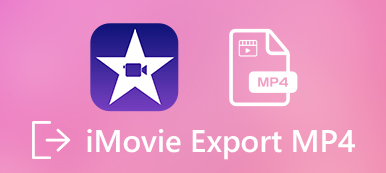Anos atrás, a Apple introduziu o MOV como o formato inicial para armazenar vídeo, áudio e legendas. Hoje, é amplamente utilizado em dispositivos e software da Apple, como iPhone, iPad, computador Mac e muito mais. Quando se trata de PC e Android, o MOV obviamente não está funcionando muito bem.
Pode ser que algumas pessoas pesquisem como converter MOV para MP4 nas mídias sociais e fóruns. Este artigo compartilhará 8 maneiras de alterar os arquivos de vídeo MOV para o formato MP4 no Windows, Mac e online.
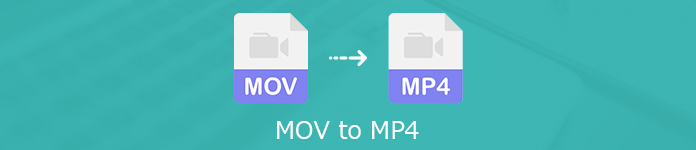
- Parte 1: A melhor maneira de converter MOV para MP4
- Parte 2: Como converter MOV para MP4 online
- Parte 3: Formas gratuitas de converter MOV para MP4 no Windows / Mac
- Parte 4: Perguntas frequentes sobre a conversão de MOV para MP4
Parte 1: A melhor maneira de converter MOV para MP4
Ao converter MOV para MP4, você pode se concentrar em vários fatores, como perda de qualidade de saída, custo e muito mais. Apeaksoft Video Converter Ultimate é a solução mais econômica. A interface bem projetada permite que você encontre o que deseja rapidamente. Além disso, você pode obter melhor qualidade de saída do que outros conversores de vídeo.

4,000,000+ Transferências
Converta MOV para MP4 com um único clique.
Suporta uma ampla variedade de codecs de vídeo e áudio.
Edite seus arquivos de vídeo no editor de vídeo embutido.
Processar em lote vários arquivos MOV ao mesmo tempo.
Resumindo, é a maneira mais fácil de transformar seus arquivos MOV em MP4 no Mac OS X / 11 e Windows.
Como converter MOV para MP4 na área de trabalho
Passo 1 Adicionar arquivos MOV
Quando você tiver muitos arquivos MOV aguardando a conversão em MP4, instale o melhor conversor de vídeo no seu PC. Para converter MOV para MP4 no Mac, obtenha a versão correspondente. Em seguida, inicie-o e clique no Adicionar Arquivo menu e abra os arquivos MOV que você deseja alterar. Ou você pode arrastar e soltar os vídeos MOV na interface principal para importá-los diretamente.
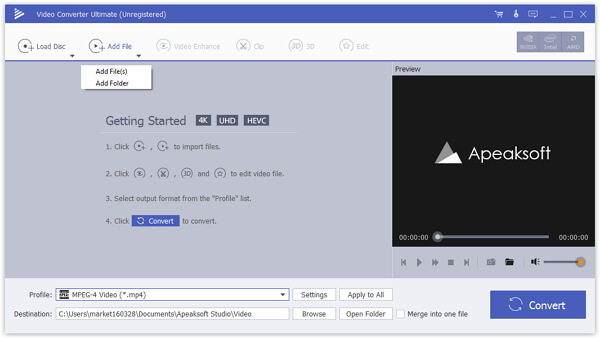
Passo 2 Definir MP4 como formato de saída
Visualize os arquivos de vídeo com o media player no lado direito. Para editar um vídeo, clique no Editar menu para abri-lo na janela do editor. Vá para a área inferior da interface principal, expanda o Perfil opção suspensa, vá para o Vídeo Geral aba e escolha MP4. Não foi possível encontrá-lo? Procure mp4 diretamente na lista de perfis. Se você deseja assistir aos arquivos MOV no celular, selecione o modelo do dispositivo diretamente. Para personalizar outros parâmetros, como codecs, resolução e mais, clique no botão Configurações para abrir a caixa de diálogo Configurações de perfil.

Passo 3 Converter MOV para MP4
Em seguida, aperte o Procurar e selecione uma pasta específica para armazenar os arquivos MP4 de saída. Por fim, clique no Converter no canto inferior direito para começar a alterar o MOV para MP4 em massa. Alguns minutos depois, você pode verificar os arquivos MP4 no seu disco rígido.

Parte 2: Como converter MOV para MP4 online
Às vezes, simplesmente não é conveniente instalar o software em sua máquina. Nesse caso, os aplicativos conversores de vídeo da web são a solução alternativa. Considerando que as ferramentas online não são estáveis, compartilhamos três conversores MOV para MP4 online abaixo. De acordo com nossa pesquisa, esses aplicativos online não adicionam marca d'água aos seus vídeos.
Método 1: Como converter MOV para MP4 online sem limite
Apeaksoft Free Online Video Converter é um aplicativo da web poderoso e até tão poderoso quanto alguns conversores de vídeo para desktop. Ele pode converter vários vídeos MOV para MP4 online gratuitamente.
Passo 1 Visite o web MOV to MP4 converter em qualquer navegador e clique em Adicionar arquivos para converter para acessar o iniciador.

Passo 2 Então aperte o Adicionar Arquivo botão no lado superior esquerdo para enviar seus arquivos de vídeo MOV. Em seguida, selecione MP4 na parte inferior. Para ajustar as opções personalizadas, clique no botão de engrenagem em um título para abrir a caixa de diálogo do perfil.

Passo 3 Quando estiver pronto, clique no Converter para começar a mudar o MOV para MP4 on-line com mais de 500 MB.
Método 2: Como converter MOV para MP4 via Zamzar
O Zamzar é um banco de dados de conversores de arquivos online. Ele pode converter vários arquivos MOV de até 150 MB gratuitamente. Se o seu arquivo de vídeo for muito grande, você deverá pagar por isso. Além disso, permite enviar os arquivos de saída para o seu email após a conversão.
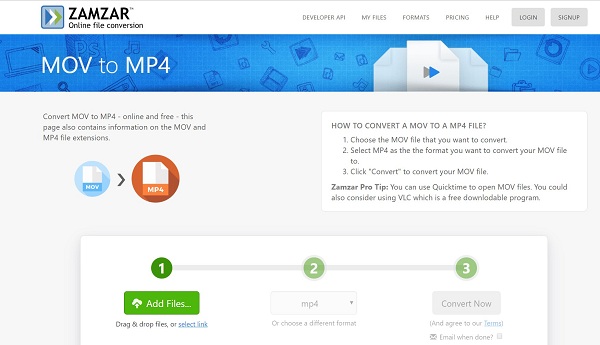
Passo 1 Abra https://www.zamzar.com/convert/mov-to-mp4/ em um navegador.
Passo 2 Clique na Adicionar arquivos para carregar arquivos MOV de origem do seu disco rígido. Ele pode importar vídeos MOV via RUL pressionando selecione o link.
Passo 3 Certificar-se de que mp4 aparece na opção suspensa; caso contrário, defina-o manualmente. Depois clique no Converter agora para transformar MOV em MP4 online.
Dica: Para enviar a saída para o seu email, marque a caixa ao lado de E-mail quando terminar e deixe seu endereço de e-mail.
Passo 4 Quando a conversão do vídeo terminar, você verá a página de download.
A conversão de MOV para MP4 pode perder qualidade, porque este conversor não faz nenhuma configuração de saída. (Confira aqui: MOV VS MP4)
Método 3: Como converter MOV para MP4 online com mais de 500 MB
O FreeConvert é outra opção para converter MOV para MP4 on-line com mais de 500 MB. Na verdade, ele pode lidar com vários vídeos MOV de até 1 GB por conversão. Além disso, você pode obter as opções personalizadas relacionadas a vídeo e áudio.
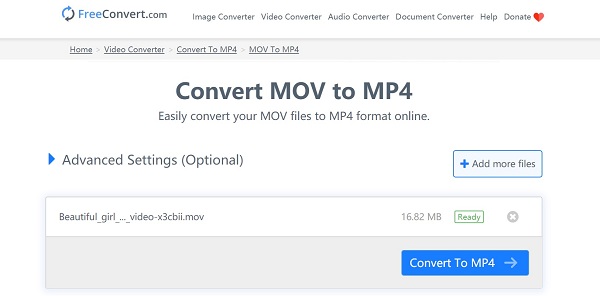
Passo 1 Visite https://www.freeconvert.com/mov-to-mp4 no seu navegador para abrir a página do conversor MOV para MP4 diretamente.
Passo 2 Para converter arquivos MOV locais, vá para o Computação guia e clique Escolha arquivos MOV botão. Para conversão de vídeo online, vá para o URL guia e cole o endereço do vídeo.
Passo 3 Opcionalmente, clique no Configurações avançadas opção e altere o codec, a proporção e mais outras opções.
Passo 4 Agora, clique no Converter em MP4 botão. Então aperte Baixe MP4 para obter cada arquivo quando terminar.
Os arquivos MOV têm mais de 1 GB? Somente comprimir o vídeo primeiramente.
Parte 3: Formas gratuitas de converter MOV para MP4 no Windows / Mac
Conversores de vídeo freeware são uma boa opção para pessoas com orçamento limitado. Eles geralmente têm algumas desvantagens, como difícil de usar, baixa qualidade de saída etc. Se você não se importa, tente.
Método 1: Como transformar MOV em MP4 via QuickTime
O QuickTime é o media player incorporado no Mac. A boa notícia é que você pode obter extensas funções de bônus, como transformar MOV para MP4 no Mac.
Passo 1 Execute o QuickTime player na pasta Aplicativos.
Passo 2 Vou ao Envie o menu na fita superior e escolha Abrir Arquivo opção para abrir um arquivo MOV que você deseja converter. O QuickTime pode converter um MOV para MP4 por vez.
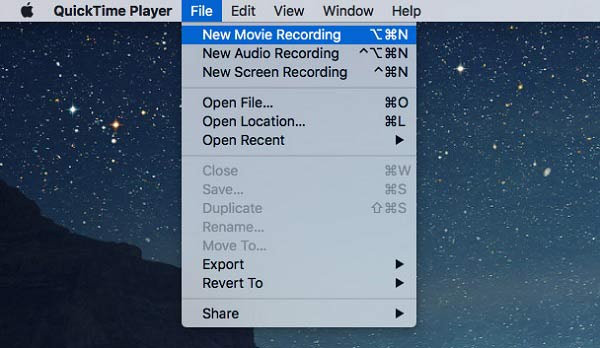
Passo 3 Depois de importar o arquivo, selecione Exportações opção do Envie o menu para abrir a caixa de diálogo de exportação.
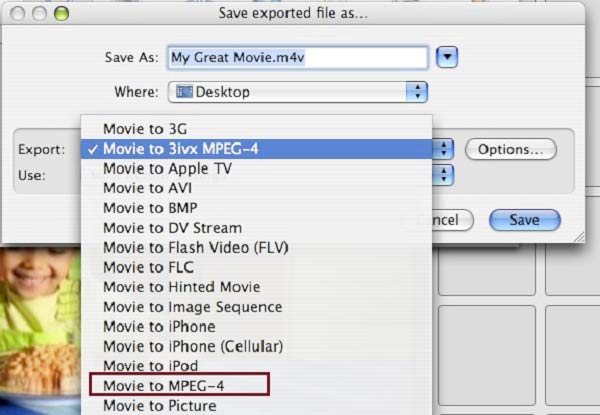
Passo 4 Solte um nome de arquivo em Salvar como caixa e defina um destino específico em Onde opção. Clique e expanda o Exportações opção suspensa e escolha Filme para MPEG-4.
Passo 5 Bata o Salvar para girar o QuickTime MOV para MP4 imediatamente.
Note: Às vezes, o arquivo MP4 de saída pode não ser mais reproduzível.
O QuickTime é o reprodutor, mas também o conversor e o gravador de tela. Não perca a sua gravação de tela aqui.
Método 2: Como alterar o MOV para MP4 com VLC
Semelhante ao QuickTime Player, o VLC é outro media player e gravador de tela. É um projeto de código aberto, para que todos possam usá-lo gratuitamente. A função de conversão de vídeo incorporada permite transformar também o MOV em MP4. No entanto, leva mais tempo para fazer o trabalho do que outros conversores de vídeo.
Passo 1 Abra o VLC media player ou instale-o no site oficial.
Passo 2 Vá para o Mídia menu na barra de menus superior e escolha Converter / Salvar. Isso acionará a caixa de diálogo de mídia aberta.

Passo 3 Bata o Adicionar para abrir todos os arquivos MOV que você pretende converter. Depois clique no Converter / Salvar botão para abrir a próxima janela.
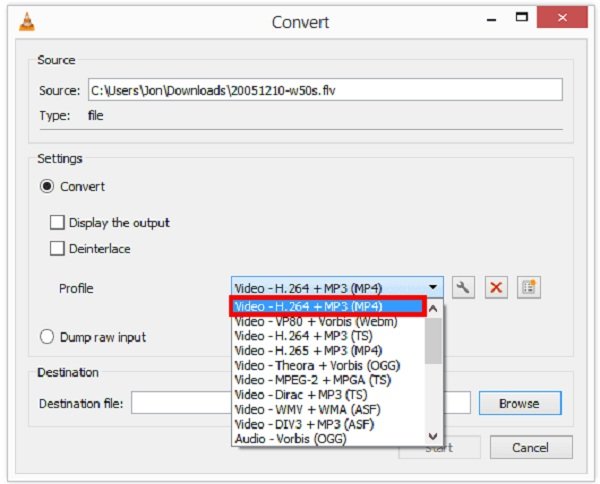
Passo 4 Localize o Perfil opção, abra a lista suspensa e selecione MP4 ou formato relativo. Em seguida, defina o destino de saída pressionando o Procurar botão.
Passo 5 Clique no Início para mudar MOV para MP4 no VLC. Agora você tem que ter paciência e esperar que termine.
Método 3: Como converter MOV para MP4 pelo HandBrake
O HandBrake também é um projeto de código aberto, mas foi projetado para a conversão de vídeo. Embora ele suporte apenas dois formatos de saída, o HandBrake pode converter MOV para MP4 gratuitamente.
Passo 1 Execute o HandBrake, vá para o fonte Na barra de menus superior, selecione Abrir Arquivo e abra um arquivo MOV que você deseja alterar.
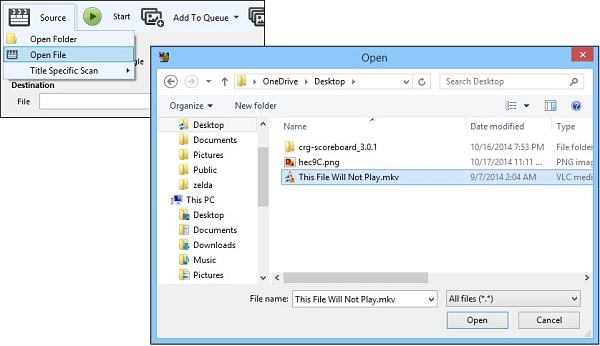
Passo 2 Localize o Configurações de saída seção, desdobre a Recipiente lista suspensa e escolha MP4. Se você deseja compartilhar o resultado no YouTube, verifique Otimizado para a Web.
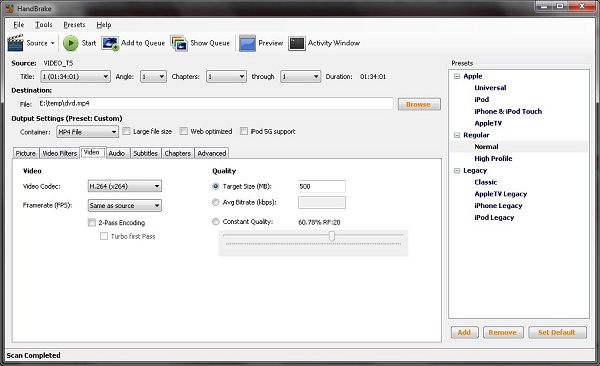
Passo 3 Então você tem duas opções. Para iniciantes, vá para o presets penal no lado direito e selecione um adequado com base na sua situação. Usuários avançados podem personalizar opções em Vídeo, Áudioe outras guias na parte inferior.
Passo 4 Clique na Início or Iniciar codificação menu na faixa de opções superior.
Método 4: Como converter MOV para MP4 usando FFmpeg
Diferentemente de outros conversores de vídeo, o FFmpeg é uma linguagem de programa para conversão de vídeo. Isso significa que você pode converter MOV para MP4 com linhas de comando. Os especialistas em tecnologia preferem o FFmpeg ao software da GUI, em parte porque é mais flexível. No entanto, para pessoas comuns, não recomendamos que você experimente o FFmpeg.
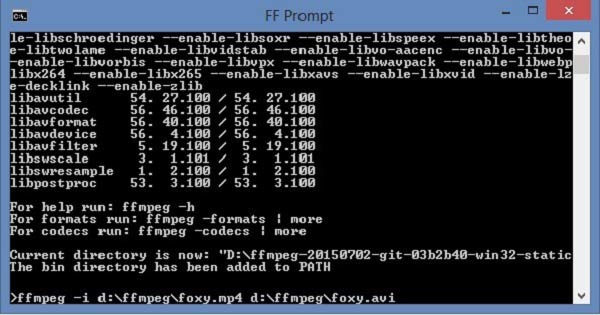
Passo 1 Certifique-se de instalar o FFmpeg no seu computador. Está disponível para Windows, Mac e Linux.
Passo 2 Abra uma janela de terminal ou prompt de comando. Digitar ffmpeg -i movpath / movie.mov mp4path / out.mp4 e imprensa Entrar tecla do seu teclado. Este é o código básico. Se você deseja explorar mais códigos, procure-o nos fóruns de desenvolvedores.
Note: Substituir percurso com o caminho dos seus arquivos MOV, filme com o nome do arquivo MOV, mp4path com o caminho do arquivo MP4, com o nome do arquivo MP4.
Parte 4: Perguntas frequentes sobre a conversão de MOV para MP4
Como faço para converter MOV para MP4 no iPhone?
Não há opção de conversão de vídeo embutida no iPhone. Portanto, é necessário procurar um aplicativo conversor de MOV para MP4 de terceiros disponível para iOS, como The Video Converter, VCVT Video Converter e mais.
Posso salvar um .mov em mp4 diretamente?
Às vezes, você pode alterar a extensão do arquivo mov para mp4 diretamente; no entanto, isso pode produzir apenas um arquivo de vídeo não reproduzível, pois não recodifica seus arquivos de vídeo. É melhor você adquirir um conversor de vídeo e transformar MOV em MP4 sem danos.
O MOV é compatível com o Windows?
O MOV é mais amigável em dispositivos Apple. Quando se trata do Windows, você pode assistir aos arquivos do QuickTime versão 2.0 e anterior no Windows Media Player. Versões posteriores do QuickTime requerem o QuickTime Player. A boa notícia é que o QuickTime Player é compatível com o Windows agora.
Conclusão
Este guia compartilhou 8 métodos para converter seu MOV para MP4 no Windows, Mac, Linux e online. Os aplicativos de conversão de vídeo na Web são uma maneira portátil de fazer isso. O freeware permite transformar MOV em MP4 sem pagar um centavo. Se você deseja obter a melhor qualidade de saída, o Apeaksoft Video Converter Ultimate pode atender sua necessidade. Se você encontrar outros problemas ao converter vídeos, deixe uma mensagem abaixo desta postagem e responderemos o mais breve possível.



 iPhone Data Recovery
iPhone Data Recovery Recuperação do Sistema iOS
Recuperação do Sistema iOS Backup e restauração de dados do iOS
Backup e restauração de dados do iOS gravador de tela iOS
gravador de tela iOS MobieTrans
MobieTrans transferência do iPhone
transferência do iPhone Borracha do iPhone
Borracha do iPhone Transferência do WhatsApp
Transferência do WhatsApp Desbloqueador iOS
Desbloqueador iOS Conversor HEIC gratuito
Conversor HEIC gratuito Trocador de localização do iPhone
Trocador de localização do iPhone Data Recovery Android
Data Recovery Android Extração de dados quebrados do Android
Extração de dados quebrados do Android Backup e restauração de dados do Android
Backup e restauração de dados do Android Transferência telefônica
Transferência telefônica Recuperação de dados
Recuperação de dados Blu-ray
Blu-ray Mac limpador
Mac limpador Criador de DVD
Criador de DVD PDF Converter Ultimate
PDF Converter Ultimate Windows Password Reset
Windows Password Reset Espelho do telefone
Espelho do telefone Video Converter Ultimate
Video Converter Ultimate editor de vídeo
editor de vídeo Screen Recorder
Screen Recorder PPT to Video Converter
PPT to Video Converter Slideshow Maker
Slideshow Maker Free Video Converter
Free Video Converter Gravador de tela grátis
Gravador de tela grátis Conversor HEIC gratuito
Conversor HEIC gratuito Compressor de vídeo grátis
Compressor de vídeo grátis Compressor de PDF grátis
Compressor de PDF grátis Free Audio Converter
Free Audio Converter Gravador de Áudio Gratuito
Gravador de Áudio Gratuito Free Video Joiner
Free Video Joiner Compressor de imagem grátis
Compressor de imagem grátis Apagador de fundo grátis
Apagador de fundo grátis Upscaler de imagem gratuito
Upscaler de imagem gratuito Removedor de marca d'água grátis
Removedor de marca d'água grátis Bloqueio de tela do iPhone
Bloqueio de tela do iPhone Puzzle Game Cube
Puzzle Game Cube